Cómo usar el Administrador de archivos de cPanel de forma eficiente
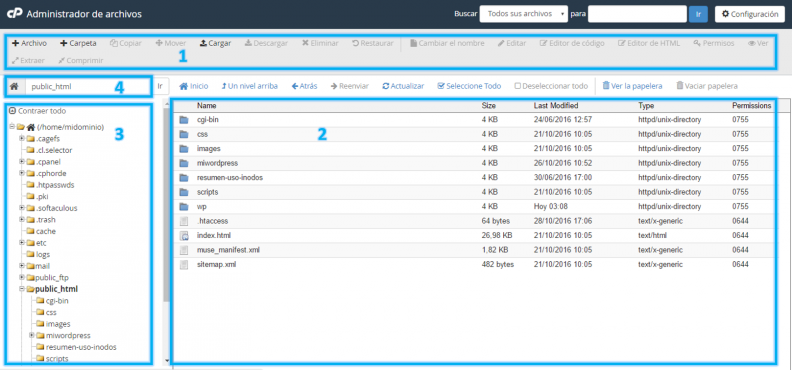
¿Sabías que cPanel es una de las herramientas más populares para la gestión de hosting web? Con su Administrador de archivos, puedes manejar tus sitios web de manera sencilla y eficiente, ahorrando tiempo y evitando complicaciones. Imagina poder subir, editar y organizar archivos directamente desde tu navegador, sin necesidad de software adicional. Este tutorial amigable te guiará paso a paso para dominar el Administrador de archivos de cPanel, ideal para principiantes y usuarios experimentados en configuración de hosting. Aprenderás trucos prácticos que te ayudarán a optimizar tu espacio web, mejorar la seguridad y mantener todo en orden. ¡Vamos a explorar juntos cómo esta herramienta puede hacer tu vida más fácil en el mundo del hosting!
Empecemos por lo fundamental: cómo acceder y moverte por el Administrador de archivos. Esta sección te ayudará a familiarizarte con la interfaz, que es intuitiva y diseñada para usuarios de hosting que buscan eficiencia.
Accediendo al Administrador de archivos
Para comenzar, inicia sesión en tu panel de control cPanel a través del enlace proporcionado por tu proveedor de hosting. Una vez dentro, busca la sección "Archivos" y haz clic en "Administrador de archivos". Verás una interfaz similar a un explorador de archivos de Windows o macOS, con opciones para seleccionar el directorio raíz de tu cuenta. Recuerda que esta herramienta es esencial para la configuración inicial de tu hosting, ya que te permite ver y gestionar todos los archivos de tu sitio web de manera segura. ¡Es tan fácil como abrir una carpeta en tu computadora!
Una vez dentro, utiliza la barra lateral para explorar las carpetas principales como "public_html", donde se almacenan los archivos de tu sitio web. Puedes hacer clic en las carpetas para expandirlas y ver su contenido, o usar la barra de búsqueda para encontrar archivos específicos rápidamente. Esta funcionalidad es clave en los tutoriales de configuración de hosting, ya que te permite organizar tu estructura de archivos de forma lógica y eficiente, evitando errores comunes como sobreescribir archivos importantes. ¡Con un poco de práctica, te sentirás como un experto navegando por tu hosting!
Cómo configurar un hosting compartido paso a pasoGestión de Archivos Esenciales
Ahora que sabemos cómo acceder y navegar, profundicemos en la gestión diaria de archivos. Esta sección cubre acciones básicas pero cruciales para mantener tu hosting en óptimas condiciones, con un enfoque amigable en los tutoriales de configuración.
Subir y descargar archivos
Subir archivos es tan simple como seleccionar el botón "Subir" en la interfaz del Administrador de archivos. Puedes arrastrar y soltar archivos desde tu computadora o elegirlos manualmente, lo que es ideal para actualizar contenido en tu sitio web. Para descargar, simplemente haz clic derecho en el archivo y selecciona "Descargar". Esta característica es fundamental en guías de hosting, ya que permite transferir datos de manera rápida y segura, asegurando que tu configuración de hosting esté siempre actualizada. ¡Recuerda verificar los tamaños de archivo para evitar problemas de espacio!
Editar y eliminar archivos
Editar un archivo directamente en cPanel es una gran ventaja; solo selecciona el archivo, haz clic en "Editar" y modifica el contenido en el editor integrado, que soporta HTML, CSS y otros formatos. Para eliminar, usa la opción "Eliminar" con precaución para no borrar archivos críticos. En los tutoriales de configuración de hosting, estas acciones ayudan a mantener la integridad de tu sitio, permitiendo correcciones rápidas sin necesidad de herramientas externas. ¡Siempre guarda cambios y crea copias de seguridad antes de editar!
Opciones Avanzadas y Seguridad
Para los usuarios más avanzados, esta sección explora características adicionales que elevan la eficiencia del Administrador de archivos en la configuración de hosting. Aprenderemos a manejar permisos y herramientas extra para una gestión profesional y segura.
Cómo conectar tu dominio con el hosting en minutosConfigurando permisos de archivos
Los permisos de archivos determinan quién puede leer, escribir o ejecutar un archivo, y se configuran fácilmente en el Administrador de archivos mediante la opción "Cambiar permisos". Por ejemplo, establece permisos 644 para archivos comunes y 755 para carpetas en tu hosting. Esto es vital en guías de configuración, ya que protege tu sitio web de accesos no autorizados y evita problemas de seguridad. ¡Usa esta función con cuidado para mantener tu hosting robusto y confiable!
Herramientas adicionales como compresión
El Administrador de archivos incluye herramientas como la compresión de archivos, que te permite crear archivos ZIP para ahorrar espacio y facilitar transferencias. Selecciona los archivos, elige "Comprimir" y luego descarga o maneja el archivo comprimido directamente. En tutoriales de hosting, esto es útil para respaldos y optimizaciones, mejorando el rendimiento de tu sitio. ¡Experimenta con estas opciones para hacer tu gestión de hosting aún más eficiente y amigable!
En resumen, dominar el Administrador de archivos de cPanel te permite gestionar tu hosting con confianza y facilidad, optimizando el rendimiento y la seguridad de tu sitio web. Con estos pasos, ahora estás equipado para manejar configuraciones comunes de manera efectiva. Recuerda que la práctica constante es clave para convertirte en un experto. ¡Prueba estas técnicas en tu cPanel hoy mismo y descubre cómo simplifican tu vida digital!
Guía completa para instalar WordPress en tu hostingSi quieres conocer otros artículos parecidos a Cómo usar el Administrador de archivos de cPanel de forma eficiente puedes visitar la categoría Guias y Tutoriales.

Entradas Relacionadas